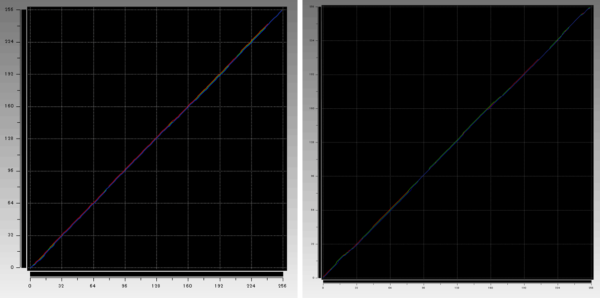本体サイズや液晶ディスプレイ、キーボードの使い勝手など、Surface GoとSurface Proの違いを実機を使って写真で解説します。スペックだけでは違いがわかりづらいという方は、ぜひ参考にしてださい。
性能の違いについては、別の記事で詳しく解説しています。ベンチマーク結果の違いなどについて知りたい方は、以下のリンクから関連記事をご覧ください。

Surface GoとSurface Proのスペックの違い
まずは、Surface GoとSurface Proのスペックの違いから。それぞれの主な仕様は、以下のとおりです。
Surface GoとSurface Proの違い
Surface Go |
Surface Pro |
|
|---|---|---|
| 発売日 | 2018年8月 | 2017年6月 |
| 実売価格 | 税込6万9984円~ | 税込11万4264円~ |
| 画面サイズ | 10インチ | 12.3インチ |
| 解像度 | 1800×1200ドット | 2736×1824ドット |
| 大きさ (本体のみ) |
幅175mm 奥行き245mm 高さ8.3mm |
幅292mm 奥行き201mm 高さ8.5mm |
| 重さ (本体のみ) |
522g | 768~782g |
| CPU | Pentium Gold 4415Y | Core m3-7Y30 Core i5-7300UU Core i7-7660U |
| メモリー | 4/8GB | 4/8/16GB |
| ストレージ | 64GB eMMC 128GB SSD |
128GB~1TB SSD |
| インターフェース | USB3.0(Type-C)×1 Surface Connect microSDカードスロット |
USB3.0(フルサイズ)×1 MiniDisplayPort Surface Connect microSDカードスロット |
| 駆動時間 | 最大9時間 | 最大13.5時間 |
各モデルの詳細なスペックについては、以下のリンクから関連記事でご確認ください。
関連記事
Surface Goの詳細スペック
Surface Proの詳細スペック
本体サイズと重量の違い
Surface Goは液晶ディスプレイが小さいぶん、Surface Proよりもコンパクトです。

左がSurface Goで、右がSurface Pro

2台を重ねると、Surface GoはSurface Proよりふた回り以上小さいことがわかります
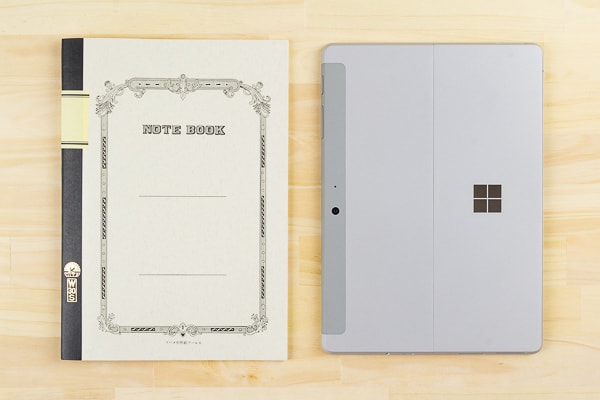
Surface GoはB5サイズ相当で、一般的な大学ノートよりちょっと小さい程度
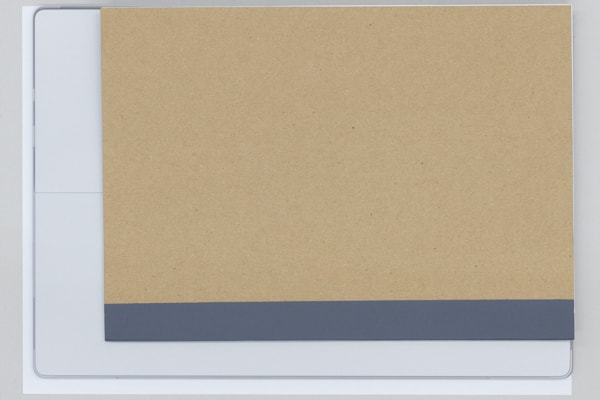
Surface ProはA4用紙よりもひと回り小さい程度です

Surface Go(右)とSurface Pro(左)

本体はSurface Proのほうが0.2mm厚いのですが、実際に手に持ってみると違いはあまり感じられません
重さは小さいSurface Goのほうが当然軽いわけですが、実際に手に持つと違いがはっきりと感じられます。特にタイプカバーをセットした状態ではSurface Proはちょっとズッシリ感があるのに対して、Surface Goは腕に負担がなく軽々と持ち上げられました。

本体のみの重さはSuraface Goが実測525gで、Surface Proは実測764g。その差は239g

タイプカバー込みだとSurface Goが実測765gで、Surface Proは実測1065g。差は300g
タイプカバーの違い
Surface GoとSurface Proのタイプカバーは、どちらもバックライトに対応しています。タッチパッドはSurface Pro用が実測で幅101.5×奥行き54.5mmで、Surface Go用が幅98.5×奥行き56.5mmでした。

Surface Go用のタイプカバー(左)と、Surface Pro用タイプカバー(右)
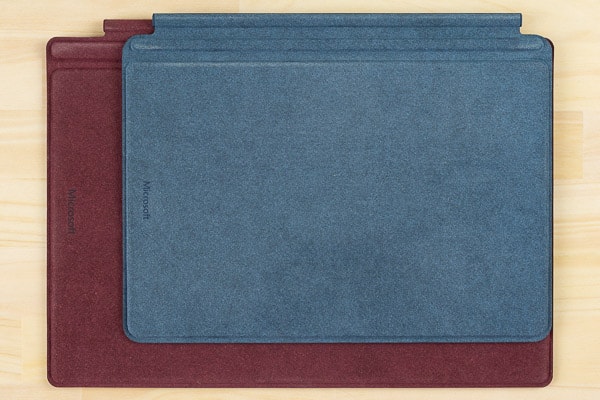
本体サイズと同様、タイプカバーもふた回り以上大きさが異なります
Surface Go用タイプカバーのキーピッチは、実測で16.5mmでした。以前にSurface Goの発表会に参加したときはスタッフの方から「キーピッチは19mm」と聞いていたのですが、実際には狭くなっています。
Surface Pro用はキー自体が大きく間隔も十分なので、違和感なく入力できます。Surface Go用では窮屈に感じるものの、指先でタイプするように意識すれば問題なく利用できるでしょう。ただしファンクションキーや四隅の特殊キーが小さいので、この部分については打ちづらく感じます。
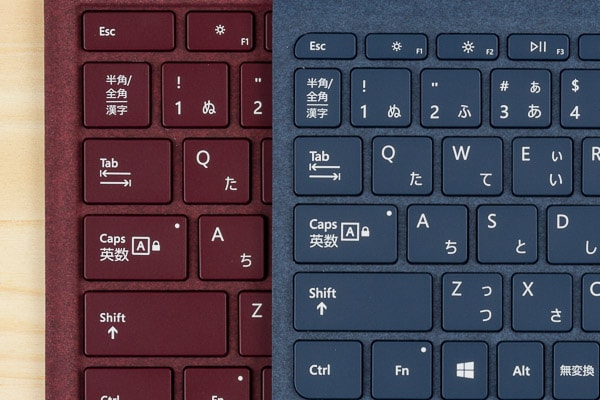
キーピッチはSuraface Pro用が実測19mmであるのに対して、Surface Go用では実測16.5mmでした

Surface goとSurface Proのキーの写真を重ねてみた様子。下にうっすらと見えるほうがSurface Pro用で、それぞれキーの大きさと間隔が違うことがわかります
キーストロークは実測で1mm強です。正確に計測できませんでしたが、もしかすると1.2~1.3mm程度かもしれません。実際にキーを押すと、ほんのわずかにSurface Pro用タイプカバーよりも浅く感じます。
とは言え、タイプ感自体は悪くありません。Surface Go向けではキーを押した瞬間のクリック感がSurface Pro向けよりもちょっとだけ固く、はっきりとした手応えを感じられます。またSurface Proよりもたわみが小さい点も好印象です。人によってはこっちのほうが好みということもあるでしょう。
ただしそのぶんタイプ音が大きめです。Surface Pro用では「トクトクトク」という控えめな音であるのに対して、Surface Goでは「カツカツカツ」とはっきり聞こえました。軽めのタッチで入力しても音が聞こえるので、静音性についてはSurface Proのほうが上です。
ファーストインプレッション的には、Surface Go用/Pro用どちらも甲乙つけがたいというのが正直な感想です。タイプ感ならSurface Go用、キーピッチと静音性ならSurface Pro用といったところでしょうか。
ちなみにタイプカバーは、Surface Go用とPro用で互換性はありません。かならずどちらも専用のものを使う必要があります。

Surface Go(上)とSurface Pro(下)のキーボード接続端子
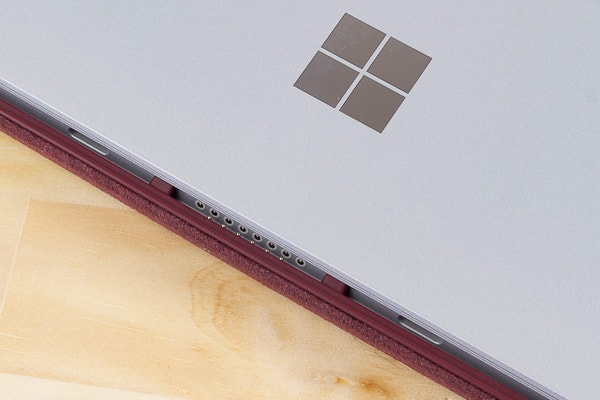
Surface GoとSurface Proでは端子の形状とガイド穴の位置が異なるため、それぞれのタイプカバーを流用できません
液晶ディスプレイの違い
液晶ディスプレイはSurface Goが10インチで1800×1200ドット、Surface Proが12.3インチの2736×1824ドットです。

左がSurface Proで、右がSurface Go
明るい画像を映すとわかるのですが、Surface Goのほうがベゼルが太くなっています。見た目は2011年発売のiPad 2のような感じです。ベゼル幅は実測で左右16.5mm、上下17mmでした。最近流行りのスタイルではありませんが、ベゼルを狭くするとタイプカバーも小さくなり、そのぶんキーボードが使いづらくなってしまうことを考えれば仕方がないでしょう。
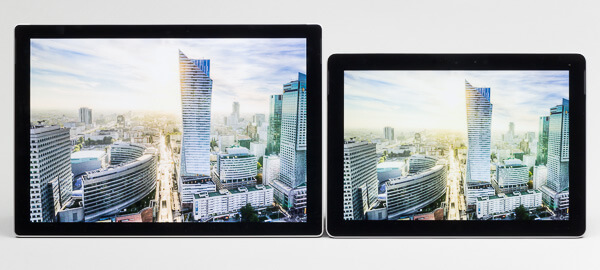
Surface Goはベゼル幅がだいぶ太く感じます
スケーリング(デスクトップの拡大率)はSurface Goでは150%、Surface Proでは200%に設定されており、ブラウザー1画面あたりの文字量はあまり変わりません。しかし文字の大きさはSurface Proが2.5mmであるのに対して、Surface Goは2mm強と若干小さく表示されます。見づらく感じるなら、スケーリングを175%以上に変えるといいでしょう。

文字の大きさの違いはわずかですが、体感的には解像度の高いSurface Proのほうがデスクトップを広く使える気がします
映像はパッと見ただけでは、違いはわかりません。しかし2台を並べてよく見てみると、Surface Proのほうが若干コントラストが高いように感じました。またSurface Goのほうがやや暖色系ですが、Surface ProのカラープロファイルをsRGBではなくEnhancedに変えると似たような色合いになります。
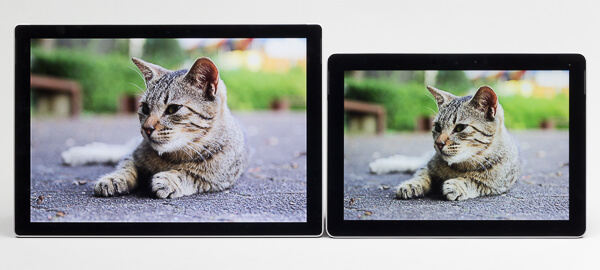
左はSurface Pro(カラープロファイルはsRGB)で、右がSurface Go
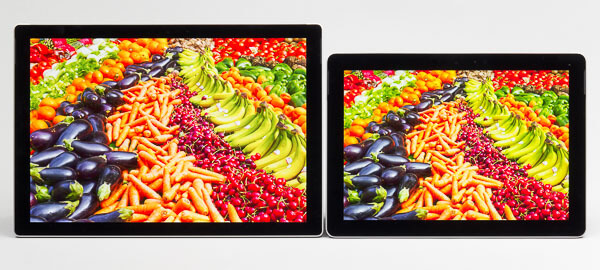
Surface Proのほうがわずかに明るく、コントラストが高いように感じます
細かなデザインの違い
Surface GoはSurface Proをそのまま小さくしたように見えるのですが、細かな部分が少し違っています。

Wi-Fiの電波を通しやすくするために使われる樹脂素材がSurface Proでは側面で目立たないのに対して、Surface Goでは背面上部にかなり目立つ状態で使われています

Surface Goは背面の濃いグレーが目立ちますが、違和感を感じるほどではありません

Surface Pro(下)では側面に通気口が用意されていますが、Surface Go(上)はスキマがなく見た目がスッキリとしています

電源アダプターはどちらも同じ形状でした
ライトに使うならGo、じっくり使うならPro
小さくて軽いSurface Goは、外出先や自宅でちょっと作業するのに向いています。じっくりと本格的に作業するのであれば、画面やキーボードが大きくて使いやすく性能の高いSurface Proのほうがおすすめです。用途に応じて、自分に合った機種を選んでください。

Surface Go
※キーボードは別売り

Surface Pro(2017年モデル)
なお当サイトでは今後Surface Goのより詳細なレビュー記事を公開する予定です。またSurface Goだけでなく、そのほかのPCのレビューやお買い得情報なども随時公開しています。記事を公開しだい当サイトのtwitterアカウントでお知らせするので、フォローしていただくことをおすすめします。
関連記事
- Surface Go外観レビュー
- Surface Goベンチマーク結果
- Surfaceシリーズ まとめ&各モデルの比較
- 初心者におすすめのノートパソコンまとめ
- モバイルノートPCおすすめまとめ